План конспект урока редактирование текста 6 класс
Обновлено: 02.07.2024
| Вложение | Размер |
|---|---|
| konspekt_zdorovesberegayushchaya_tehnologiya_5_klass.doc | 517 КБ |
| prilozhenie_1.ppt | 812.5 КБ |
| prilozhenie_2.pptx | 147.01 КБ |
| prilozhenie_3.doc | 35 КБ |
| elektronnaya_fizkultminutka.zip | 2.16 МБ |
Предварительный просмотр:
МКОУ Ясенковская СОШ
План – конспект урока по информатике в 6 классе
с применением здоровьесберегающей технологии
Выполнил учитель информатики и ИКТ
Дегтярева Людмила Ивановна
- развитие познавательного интереса к предметам “Информатика” и “Литература”;
- развивать творческое мышление учащихся, внимание, творческую активность учащихся.
- умение рационально организовывать свою работу;
- воспитывать познавательную потребность, потребность сопереживания и взаимопомощи, ответственность за выполняемую работу;
- воспитание уважения к окружающим людям.
Тип урока: комбинированный.
Используемые методы обучения:
• словесные, обьяснительно-иллюстративные, индивидуальная практическая работа ;
• частично-поисковый, беседа, самостоятельная работа ;
Технология обучения: здоровьесберегающая, разноуровневое обучение,
Оборудование: компьютеры, мультимедийный проектор, в памяти компьютера файлы – заготовки.
Программное обеспечение: текстовый редактор Блокнот;
I. Организационный момент (2 мин)
Быстро прозвенел звонок,
Наши ушки на макушке,
Глазки хорошо открыты,
Ни минуты, не теряем.
Улыбнулись от души и пожелали хорошего урока.
II. Актуализация опорных знаний (5 мин):
Что вы видите? (информацию)
На какие группы можно разделить информацию? (числовая информация, графическая, текстовая).
Какая группа самая маленькая? (текстовая информация).
Где вы встречаетесь с текстом?
Как текст попадет в компьютер? (его вводят, печатают).
С помощью какого устройства? (клавиатура).
Какие правила ввода текста знаете?
- строчные буквы, цифры и знаки "-", "=", "." (точка) набираются простым нажатием клавиши;
- прописные буквы, знаки на цифровых клавишах, а также "_", "+", и "," (запятая) набираются при нажатой клавише Shift;
- между словами ставится один пробел;
- знаки препинания в тексте (кроме тире) не отделяются пробелом от слова, за которым стоят, скобки, и кавычки также присоединяются к выделяемым словам без пробела;
- чтобы набрать текст с новой строки, используется клавиша Enter.
Сегодня мы и будем этим заниматься на уроке.
Исправление ошибок называется редактирование текста.
IV. Формирование умений и навыков (10 мин):
С каким словом ассоциируется тема урока, с какой профессией? (редактор).
Чем занимается редактор? (корректирует тексты – исправляет ошибки).
Сверим наши предположения со словарем учебника, найдите и прочитайте про себя.
Запишите в тетрадь.
Что необходимо иметь на компьютере, чтоб работать с текстом? (текстовый редактор).
Какие текстовые редакторы вы знаете? (блокнот и т.д.).
Как вы думаете, где удобнее редактировать текст на компьютере или в тетради?
Очень грамотный школьник записал текст, давайте поработаем с ним.
Давай сравним рукописный текст и напечатанный.
Какую операцию нужно провести с текстом? (редактирование)
Исправьте по парам в рядах на компьютере и на листочке.
Где удобнее? Где получился текст аккуратней?
С каким устройством компьютера работали больше всего? (клавиатура)
Пусть отдохнут наши руки. (Гимнастика для рук).
V. Повторение раннее изученного материала (6 мин):
Для контроля ваших знаний
Клавиши угадывать мы станем.
Коль клавиатуру знаешь,
Времени не потеряешь!
Вспомним основные клавиши и их назначения, которые нам пригодятся при выполнении практической работы.
Вот стою я на странице
И хочу писать слова,
Жаль, что тут язык английский
Помогите мне друзья (Shift + Alt ) 1
Заголовок напишу буквами заглавными,
Где же найти их?
Только нет заглавных то. (Caps Lock ) 2
Два слова слились,
Что наделал – беда
Мне их детвора. (Пробел) 2
Имя свое с большой буквы пишу,
Вот только как, я ни как не пойму. (Shift + Т ) 3
На новую строчку пора мне идти,
Ну, как же друзья мне туда перейти! (Enter ) 3
Предложенье мы писали,
Букву мы не ту нажали.
Что же делать нам теперь?
Какую клавишу нажать быстрей? (Delete ) 3
Кто поможет без проблем
В конец строчки прыгнуть всем? (End ) 2
А в начало чтоб попасть,
Надо срочно … нажать! (Home ) 3
Выполните самостоятельно задание в рабочей тетради стр.74 №39.
VI. Закрепление приобретенных знаний (7 мин):
Используя знания клавиш, отредактируете текст.
Практическая работа задание 1.
Какая ошибка была совершена во всех поговорках? (пропущенный символ, лишний символ)
Пришла пора и отдохнуть. Зарядка для тела.
Практическая работа задание 2.
Отредактируйте название клавиш – ошибки исправьте заглавной буквой.
Какое слово в итоге получилось? (вирус)
Что знаете о данном понятии?
9, 1, 11, 6, 4,6, 1, 11, 6, 4, 8, 10, 7, 6, 5, 2, 9, 12, 11, 6, 4
(сделал дело, гуляй смело)
Выполним последнее задание, и мы свободны.
VII. Итог урока, задание на дом (3 мин):
Какое действие с текстом выполняли сегодня на уроке? (редактировали)
Какие ошибки можно исправлять при редактировании текста? (пропущенный символ, лишний символ, ошибочный символ).
Выполните самостоятельно задание в рабочей тетради стр.75 №40.
Д.З. р.т.: стр. 76 № 43, выучить конспект в тетради.
Физминутка для глаз ( Приложение 4 ). Цель: сохранение зрения, снятие усталости с глаз во время работы на уроке. Дети слушают музыку и следят за движением объектов, при мигании моргают глазками.
VIII. Самостоятельная практическая работа (5 мин):
Скучать сидя надоело?
Поскорей берись за дело!
Знаешь много ты теперь!
Сам себя скорей проверь.
Нужный символ нажимай,
И ошибку исправляй!
Выберите карточку с индивидуальным заданием:
IX. Рефлексия (1 мин)
Ребята! Вы сегодня хорошо поработали. Я вами довольна. Спасибо за урок. Но мне хочется узнать, как вы оцените наш сегодняшний урок. Поставьте мне отметку. Прикрепите стикеры со своими высказываниями об уроке в центр, если чувствовали себя хорошо, было комфортно на уроке, чувствуете себя хорошо после занятия; за круг – было не комфортно, чувствовали скованность, плохое самочувствие испытываете.
Предварительный просмотр:
Подписи к слайдам:
Миня зовут Кузякин Вася – Всех граматней пишу я в класе! Бальшой любитель я парядка, Ошыбок нет в моих титрадках!
Меня зовут Кузякин Вася – Всех грамотней пишу я в классе! Большой любитель я порядка, Ошибок нет в моих тетрадках!
9, 1, 11, 6, 4, 6, 1, 11, 6, 4, 8, 10, 7, 6, 5, 2, 9, 12, 11, 6, 4
Предварительный просмотр:
Подписи к слайдам:
" Путешествие по клавишам" Игра ПОЕХАЛИ !
Вот стою я на странице И хочу писать слова, Жаль, что тут язык английский Помогите мне друзья ( Shift + Alt) ( Ctr + Alt) (Delete + Alt) 1 2 3
Молодец! Угадал! Следующий вопрос
Неверно. Попробуй еще раз!
Заголовок напишу буквами заглавными, Где же найти их? Столько букв Только нет заглавных то. ( Backspase ) ( Caps Lock ) (Enter ) 1 2 3
Молодец! Угадал! Следующий вопрос
Неверно. Попробуй еще раз!
Два слова слились, Что наделал – беда Скорей разделите Мне их детвора. ( Alt ) (Пробел ) (Home ) 1 2 3
Молодец! Угадал! Следующий вопрос
Неверно. Попробуй еще раз!
Имя свое с большой буквы пишу, Вот только как, я ни как не пойму. ( Enter ) ( Caps Lock ) (Shift + Т ) 1 2 3
Молодец! Угадал! Следующий вопрос
Неверно. Попробуй еще раз!
На новую строчку пора мне идти, Ну, как же друзья мне туда перейти! ( Shift + Alt ) ( Tab ) (Enter ) 1 2 3
Молодец! Угадал! Следующий вопрос
Неверно. Попробуй еще раз!
Предложенье мы писали , Букву мы не ту нажали. Что же делать нам теперь? Какую клавишу нажать быстрей? ( Shift + Alt ) ( Alt ) (Delete ) 1 2 3
Молодец! Угадал! Следующий вопрос
Неверно. Попробуй еще раз!
Кто поможет без проблем В конец строчки прыгнуть всем? ( Enter) ( End ) (Home ) 1 2 3
Молодец! Угадал ! Следующий вопрос
Неверно. Попробуй еще раз!
А в начало чтоб попасть, Надо срочно … нажать! ( Enter) ( End ) (Home ) 1 2 3
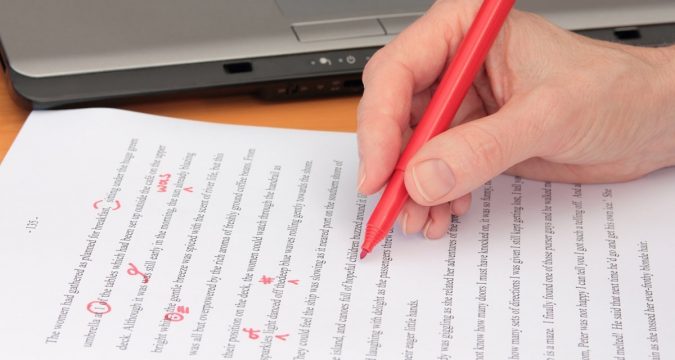
Тип урока: изучение нового материала;
Вид урока: комбинированный;
Форма проведения: индивидуальная, фронтальная, работа в группах;
Оборудование и наглядные пособия:
- компьютеры;
- программное обеспечение: Microsoft word, mytest.
План урока
- Оргмомент (1 минуты)
- Проверка д/з (7 минут)
- Актуализация знаний и мотивация(7 минут)
- Изучение нового материала. (8 минут)
- Физкультминутка (1 минута)
- Практическая работа (15 минут)
- Домашнее задание (1 минуты)
- Подведение итогов. Рефлексия (5 минут)
Ход урока
Приветствие учащихся. Проверка присутствующих на уроке
Выполнение теста с вопросами из домашнего задания
Объяснение темы, цели, плана проведения занятия.
Акцент на необходимость умений редактировать текст в современном обществе.
Деление класса на группы и разгадывание кроссворда.
Сегодня на уроке мы узнаем, что такое редактирование текстового документа; научиться редактировать текст в текстовом редакторе; работать с фрагментами текста.
Редактирование — изменение содержания текста.
При редактировании текста вы просматриваете его, чтобы убедиться, что всё правильно, исправляете обнаруженные ошибки (например, в правописании) и вносите необходимые изменения. Если текст большой, то на экране будет видна только его часть, а весь он будет храниться в памяти компьютера.
С помощью клавиш (стрелок) управления, курсор можно перемещать по всему экрану, подводить его к любому символу.
Редактирование текста означает изменение содержания текста.
Предварительно фрагмент должен быть выделен. Для этого необходимо установить указатель мыши в начало нужного фрагмента и, держа кнопку мыши нажатой, протянуть указатель до его конца.
Выбор фрагмента можно отменить щелчком в произвольном месте рабочей области окна.
Выделенный фрагмент можно удалить из текста и стереть из памяти, а можно удалить из текста, но поместить в специальный раздел памяти, называемый буфером. В этом случае удалённый фрагмент можно будет или вернуть на прежнее место, или поместить в другое, более подходящее место текста.
Иногда приходится вводить тексты, в которых отдельные строки, а то и группы строк неоднократно повторяются. Повторяющийся фрагмент набирается только один раз, затем он выделяется и с помощью специальной кнопки копируется — сам фрагмент остаётся на своём прежнем месте, а его точная копия помещается в буфер. После этого вы продолжаете набирать текст и, дойдя до того места, где должен быть повторяющийся фрагмент, вставляете его из буфера. Эту процедуру можно повторять много раз.
Учащиеся садятся за компьютеры для выполнения практических заданий.
Продолжи фразу.
На уроке мне больше всего понравилось…
На уроке мне больше всего не понравилось…
Сегодня я научился(ась)…
Мне было интересно…
Мне было трудно…
Я почувствовал(а), что…
Приложение 1
Задание 1. Исправьте неверный символ. Найдите ошибки в тексте и исправьте их.
Доски на гору везем
Будем строить новый ком.
Собирают с елок фишки.
Мышка спряталась под горку
И грызет тихонько норку.
Утром кости к нам пришли,
Всем подарки принесли.
Писем мы не написали,
Тучку целый день искали.
Стужа. Снег. Метут метели.
Темной ночью бродят двери.
Прилетел из леса лук
И залез на толстый сук.
Задание 2. Вставьте пропущенный символ. Найдите ошибки и исправьте их.
Своей младшей дочке Тосе
Заплетает мама осы.
Землю роет старый кот,
Под землею он живет.
В зоопарке живет сон,
Словно дом огромен он.
Подарили нам игрушки:
Целый день стреляли ушки.
Нам темно. Мы просим папу
Нам включить поярче лапу.
На арену вышли игры.
Мы от страха все притихли.
Задание 3. Удалите лишнее слово в каждой строке:
а) Сложение, вычитание, удаление, умножение, деление.
б) Корова, лошадь, собака, волк, коза.
в) Береза, клён, осина, тополь, ель.
г) Существительное, глагол, прилагательное, подлежащее.
д) Минск, Брест, Несвиж, Гомель, Могилев, Витебск, Гродно.
е) Клавиатура, сканер, мышь, принтер.
ж) Процессор, модем, программа, винчестер, монитор.
Задание 4. Оформите текст в виде стихотворения:
Прилетели галки в поле И уселись на снегу. Стану я учиться в школе – Разобраться в них смогу!
Задание 5. Найдите и исправьте ошибки. В тексте допущено множество ошибок, видимо за компьютером сидел двоечник. Найдите эти ошибки и исправьте их.
Задание 6. Строчки перепутались. Восстановите строки в стихотворении в правильном порядке.
Тише, Танечка, не плачь, (3)
Уронила в речку мячик. (2)
Наша Таня громко плачет, (1)
Не утонет в речке мяч. (4)
Я козленка в сад зеленый (3)
Я сама его пасу. (2)
Я в траве его найду. (6)
Рано утром отнесу. (4)
Он заблудится в саду – (5)
У меня живет козленок, (1)
Бременские музыканты
У однго чловека был осёл. Мнго лет он покорно взил на мелницу мешки с мкой. Но к стрсти осл ослб и стл негден для рботы. Тога хзяин здумл уморит его глодом. Но осел дгадался, к чму идет дло, убежал и напрвился в грод Бремен; он ршил нанятся там в мзыканты.
Задание 8. Исправьте ошибке в приведенном ниже тексте.
Приключения Незнайки и его друзей (отрывок)
В адном сказачном гораде жыли коротышки. Каротышками их называли патому, что они были очень малинькие. Каждый коротышка был ростом с нибольшой агурец. В гораде у них было очень красиво. Вакруг каждого дома расли цвиты: маргаритки, рамашки, адуванчики. Там даже улецы назывались иминами цвитов: улица Колокольчиков, алея Ромашек, бульвар Васильков. А сам горад назывался Цветочным городом. Он стоял на берегу ручья. Этот ручей каротышки называли Огурцовой рикой, потому что по берегам рчья расло много огурцов.
За рекой был лис. Коротышки делали из бирезовой коры лодачки, периплывали через реку и хадили в лис за ягодами, за грибами, за орехами. Соберать ягады было трудно, потому что коротышки ведь были крошичные, а за арехами и вовсе прихадилось лазеть на высокий куст да еще тащить с собой пилу. Ни один коротышка не смог бы сарвать орех рукками – их надо было пилить пилой. Грибы тоже пилили пилой. Спилят гриб под самый коринь, потом распилят его на часьти и тащат по кусочкам дамой…
Некаторые четатели сразу скажут, что все это, наверно, выдумки, что в жызни таких малышей не бывает. Но никто ведь и не говорит, что они в жызни бывают. В жызни – это одно, а в сказачном гораде – совсем другое. В сказачном гораде все бывает.

Урок познакомит учащихся с различными возможностями оформления, помочь учащимся получить представление об офисном пакете Microsoft Office, научить основным операциям редактирования и форматирования текста в Word.
Описание разработки
Цели урока:
- Познакомить учащихся с различными возможностями оформления, помочь учащимся получить представление об офисном пакете Microsoft Office, научить основным операциям редактирования и форматирования текста в Word.
- воспитание информационной культуры учащихся, внимательности, аккуратности, дисциплинированности, усидчивости.
- развитие познавательных интересов, навыков работы на компьютере, самоконтроля, умения конспектировать.
Ход урока:
I. Орг. момент.
Приветствие, проверка присутствующих. Объяснение хода урока.
II. Актуализация знаний.
На этом уроке мы продолжим знакомиться с приложением Microsoft Word.
Напомните, что такое редактирование и форматирование документов
III. Теоретическая часть.
Редактирование – это процесс правки текста. При этом внешний вид текста на экране или на бумаге не имеет никакого значения. Если нужно сделать текст красивым (оформить), применяют другие программы.
Редактированием называют изменение текста (запись в тетрадь).
Редактирование нужно, если:
в тексте присутствуют орфографические ошибки, ошибки пунктуации, стилистические или речевые ошибки;
текст, следует разбить на абзацы;
отдельные строки объединить в абзацы;
нужно заменить некоторые слова другими;
требуется дополнить текст и т. д.
Три типа ошибок:
пропущенная буква или знак препинания,
лишняя буква или знак препинания,
неправильная буква или знак препинания.
Поэтому для исправления ошибок нужно уметь:
разделять абзац на 2 части.
Основные приемы форматирования текста.
Форматирование – это преобразование внешнего вида текста и его расположения на странице. В Word есть несколько способов форматирования:
• Форматирование символов - применяется к отдельным символам или их группе;
• Форматирование абзацев - применяется к целым абзацам;
• Автоформатирование - использование стилей, шаблонов и команды Автоформат.
Например, символы могут иметь полужирное, курсивное, подчеркнутое начертания, или могут быть набраны шрифтом большего размера.
Полную информацию смотрите в файле.
Содержимое разработки
Познакомить учащихся с различными возможностями оформления, помочь учащимся получить представление об офисном пакете Microsoft Office, научить основным операциям редактирования и форматирования текста в Word.
воспитание информационной культуры учащихся, внимательности, аккуратности, дисциплинированности, усидчивости.
развитие познавательных интересов, навыков работы на компьютере, самоконтроля, умения конспектировать.
Приветствие, проверка присутствующих. Объяснение хода урока.
II. Актуализация знаний.
На этом уроке мы продолжим знакомиться с приложением Microsoft Word.
Напомните, что такое редактирование и форматирование документов
III. Теоретическая часть.
Редактирование – это процесс правки текста. При этом внешний вид текста на экране или на бумаге не имеет никакого значения. Если нужно сделать текст красивым (оформить), применяют другие программы.
Редактированием называют изменение текста (запись в тетрадь).
Редактирование нужно, если:
в тексте присутствуют орфографические ошибки, ошибки пунктуации, стилистические или речевые ошибки;
текст, следует разбить на абзацы;
отдельные строки объединить в абзацы;
нужно заменить некоторые слова другими;
требуется дополнить текст и т. д.
Три типа ошибок:
пропущенная буква или знак препинания,
лишняя буква или знак препинания,
неправильная буква или знак препинания.
Поэтому для исправления ошибок нужно уметь:
разделять абзац на 2 части.
Основные приемы форматирования текста.
Форматирование – это преобразование внешнего вида текста и его расположения на странице. В Word есть несколько способов форматирования:
• Форматирование символов - применяется к отдельным символам или их группе;
• Форматирование абзацев - применяется к целым абзацам;
• Автоформатирование - использование стилей, шаблонов и команды Автоформат.
Например, символы могут иметь полужирное, курсивное, подчеркнутое начертания, или могут быть набраны шрифтом большего размера.
Абзацы текста можно:
Выровнять по левому краю.
Выровнять по центру.
Выровнять по правому краю.
Чтобы форматировать фрагмент текста, необходимо его выделить. Простейший способ выделить фрагмент – нажать кнопку мыши и протащить курсор по выделяемому тексту.
Перемещение курсора. Word поддерживает несколько способов перемещения курсора с помощью клавиатуры. Клавиши, применяемые для перемещения курсора:
Читайте также:

